|
Configurar Proxy Settings
Un Servidor Proxy le permite conectarse al servidor de destino usándolo como una capa intermedia. Reenvía sus solicitudes al servidor de destino y le devuelve la respuesta. My Screen Recorder Pro le permite conectarse a través de los calcetines de proxy 4 y 5, HTTP o conexión de proxy FTP. Si está detrás de un servidor proxy, configure estas configuraciones en la aplicación para conectarse a su servidor FTP.
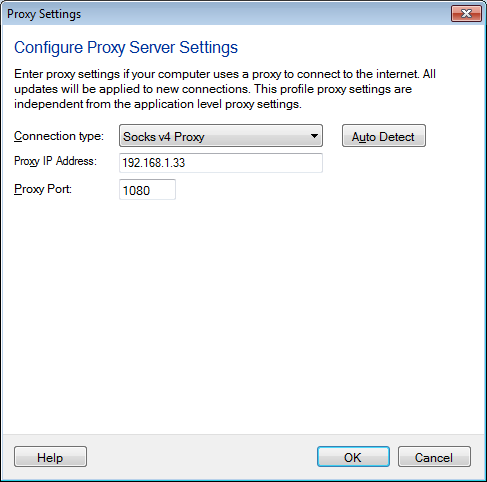
- Tipo de conección: El tipo de conexión define cómo conectarse al servidor FTP. Por defecto, Conexión directa está seleccionado. Esto se conectará directamente a un servidor FTP sin conectarse a través de un proxy. Se admiten los siguientes tipos de conexión:
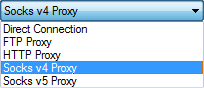
Si no conoce los detalles del proxy, puede hacer clic en Detección automática opción.Esta opción detecta las configuraciones de Proxy configuradas en Internet Explorer y las muestra en los campos respectivos. Si eso no funciona, es posible que deba ponerse en contacto con su administrador de red para obtener ayuda.
- Dirección IP Proxy: Ingrese el nombre de host (ejemplo: ftp.myserver.com) o la dirección IP del servidor proxy.
- Puerto proxy: Ingrese el número de puerto proxy. Este campo se establece automáticamente en el valor predeterminado, según el tipo de conexión seleccionado.
- FTP: 21
- HTTP: 80
- Calcetines v4 / 5: 1080
- Secuencia de inicio de sesión de Proxy personalizada: Si está seleccionado Tipo de conexión = FTP entonces este campo es visible. Esta secuencia de inicio de sesión instruye al proxy, cómo conectarse al servidor FTP. Especifique la secuencia de inicio de sesión en formato: <Command><Single - ><Variable> .
- Comandos: USUARIO, PASE, SITIO, ABIERTO. Para separar comandos, ingréralos en una nueva línea.
- Variables: {host}, {user}, {pass}, {port}, {proxy_user}, {proxy_pass}
- {host} - Envía la dirección del servidor FTP remoto.
- {usuario} - Envía el nombre de usuario configurado para el servidor FTP.
- {pase} - Envía la contraseña ingresada en Create Connection Wizard.
- {puerto}: envía el número de puerto que escribió en el Asistente para crear conexión.
- {proxy_pass} - Envía la contraseña ingresada en la pestaña del servidor Proxy como autenticación para el firewall.
- {proxy_user} - Envía el nombre de usuario ingresado en la pestaña del servidor proxy como autenticación para el firewall.
Ejemplos de pocas secuencias de inicio de sesión:
|
Ejemplo 1 |
Ejemplo 2 |
Ejemplo 3 |
SITIO {host}
USUARIO {usuario}
PASS {pase} |
USUARIO {proxy_user}
PASS {proxy_pass}
SITIO {host}
USUARIO {usuario} |
OPEN {host}
USUARIO {usuario}
PASS {pase} |
- Iniciar sesión en Proxy: En algunos casos, es posible que también deba verificar el Iniciar sesión en Proxy opción y especifique el Nombre de usuario y Contraseña para conectarse al servidor
|